Skicka ett fax till den registrerade mottagaren
Om du registrerar mottagarens fax-/telefonnummer och namn i enhetens katalog blir det enklare att skicka fax.
 Viktigt!
Viktigt!
-
Om du lagrar eller slår ett felaktigt fax-/telefonnummer kan dina fax oavsiktligt råka sändas till fel mottagare. Om du ska skicka ett viktigt fax rekommenderas du att skicka det efter att först ha talat med mottagaren i telefon.
 Obs!
Obs!
-
Mer information om grundläggande sändningsåtgärder:
-
Välj
 FAX på skärmen HEM.
FAX på skärmen HEM.Skärmen för faxens vänteläge visas.
-
Justera skannerkontrast och upplösning efter behov.
-
Tryck på knappen Funktion (Function) till vänster.
Skärmen där du väljer en registrerad mottagare visas.
-
Välj en registrerad mottagare.
Sortera efter namn
Sortera efter ID-nummer
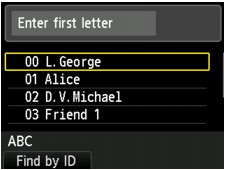
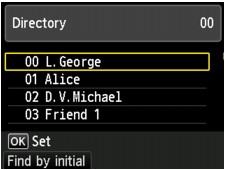
Genom att skriva den första bokstaven med sifferknapparna sorteras de registrerade mottagarna i namnordning.
Genom att ange ID-numret med sifferknapparna söks de registrerade mottagarna igenom på ID-nummer.
Använd knapparna

 för att välja en mottagare och tryck sedan på OK.
för att välja en mottagare och tryck sedan på OK.Använd knapparna

 för att välja en mottagare och tryck sedan på OK.
för att välja en mottagare och tryck sedan på OK.Skärmen för att skicka ett fax visas.
Skärmen för att skicka ett fax visas.
 Obs!
Obs!-
Om du vill växla visningen mellan namn och ID-nummer så trycker du på vänster Funktion (Function)-knapp.
-
-
Tryck på knappen Färg (Color) för färgsändning eller knappen Svart (Black) för sändning i svartvitt.
 Viktigt!
Viktigt!-
Färgsändning är endast tillgänglig när mottagarens faxenhet stöder färgfax.
-
 Obs!
Obs!
-
Tryck på knappen Stopp (Stop) om du vill avbryta en faxsändning. Tryck på knappen Stopp (Stop) och följ anvisningarna på LCD-skärmen om du vill avbryta en faxsändning under tiden den pågår.
-
Om det ligger kvar dokument i ADF efter att du har tryckt på Stopp (Stop) under skanningen visas Dokument i ADF. Välj
 för att mata ut dokument. (Document in ADF. Select
för att mata ut dokument. (Document in ADF. Select  to eject document.) på LCD-skärmen. Tryck på OK så att återstående dokument matas ut automatiskt.
to eject document.) på LCD-skärmen. Tryck på OK så att återstående dokument matas ut automatiskt. -
Om enheten inte kunde skicka ett fax, till exempel på grund av att mottagarens linje var upptagen, finns det en funktion som automatiskt ringer upp numret på nytt efter ett visst intervall. Automatisk återuppringning har aktiverats som standard.
Vänta tills enheten börjar ringa upp på nytt och tryck på knappen Stopp (Stop) om du vill avbryta automatisk återuppringning.


